怎样才能让电脑用机轻松 让电脑用机轻松的方法
今天给大家带来怎样才能让电脑用机轻松,让电脑用机轻松的方法,让您轻松解决问题。
假日或周末是家长最担心的时间,一是担心孩子访问不良网站,造成不良影响,二是担心上机时间过长,影响身体健康。为杜绝此类现象的发生,我们通常会使用一些专门工具,对其用机情况进行监视。不过,这些软件一般是收费的,未付费版通常会存在这样或那样的限制,用起来很不爽,此外,这些工具的名称也通常会带有明显的监视意味,孩子很容易发现并将其关闭。其实,如果愿意的话,我们完全可以利用系统自带的功能,达到无痕监视的目的。
1. 网页历史查看,只需一键无论是IE、360浏览器还是目前深受用户欢迎的Google Chorme,我们都可用按下“Ctrl+H”组合键的方法,快速调出网页历史记录,对孩子的上网情况有所了解(如图1)。
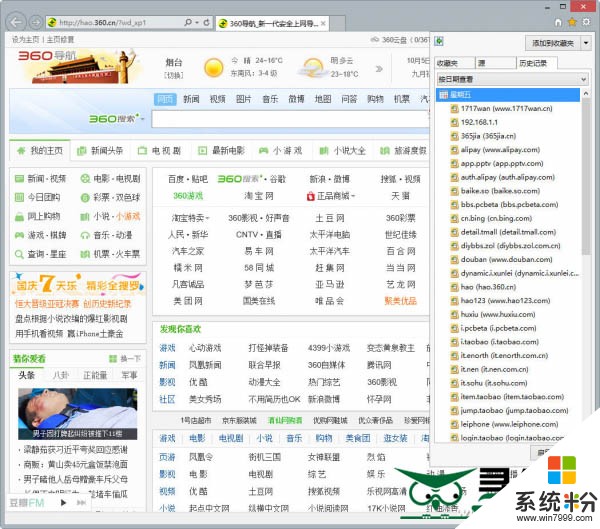
默认情况下,浏览器会以日期排序显示历史记录,如果你对此不满意的话,可以单击列表上方的“按日期排序”右侧的下拉箭头,打开相应的菜单,在其中,我们可以选择让记录以站点、访问次数或访问顺序为序进行查看。在查看的过程中,如果我们觉得某站点可疑,可以只需进入相应的文件夹,双击对应的网页链接,有关的页面就出现了,非常方便。
2. 开关机时间,瞬间搞定Windows系统的“事件查看器”,详细记录了所有与系统有关的操作,比如在某段时间运行了什么程序或服务,某段时间某文件出现了异常等,其中也包括此部分我们要讲的开、关机时间。以Windows 8.1 RTM 专业版为例。
进入控制面板,选择“系统和安全”项,然后在出现的界面中,选择“管理工具”项下的“查看事件日志”项,打开“事件查看器”窗口,在左侧依次选择“Windows日志→系统”,近段时间相关的系统事件就会全部显示在窗口中间的列表中(如图2)。
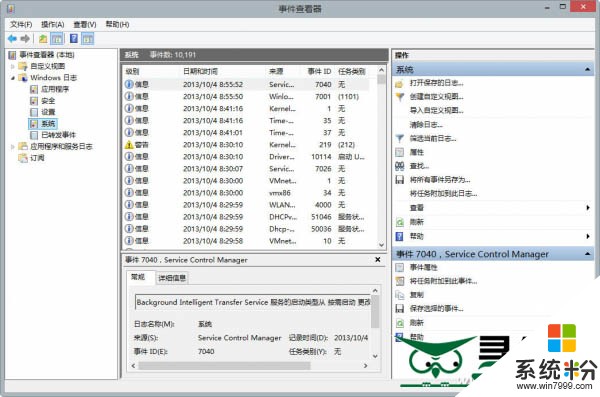
不过,此时列表中显示的信息相当芜杂,要在其中找出某日的开关机信息无异于大海捞针,接下来,我们还需要对这些信息进行筛选,以便让自己最需要的情报能清晰呈现。
右击“系统”项,在弹出的右键菜单中选择“筛选当前日志”,打开同名对话框。切换到“筛选器”标签,单击“记录时间”项右侧的下拉箭头,在出现的下拉菜单中选择好要查看的时间范围(如近12小时、近24小时等),然后用类似的方法中,将“事件来源”设置为eventlog,同时在“任务类别”上方的事件ID范围文本框中输入“6005,6006”(两个数字之间有一个半角逗号。其中6005为开机ID,6006为关机ID),单击“确定”按钮(如图3),指定日期的开关、机记录就出现了。其中“事件ID”列中显示为6005的是开机时间,而显示为6006的则为关机时间,相信有了这些证据,孩子再要以“我只开了个一会机”来忽悠我们就难了。
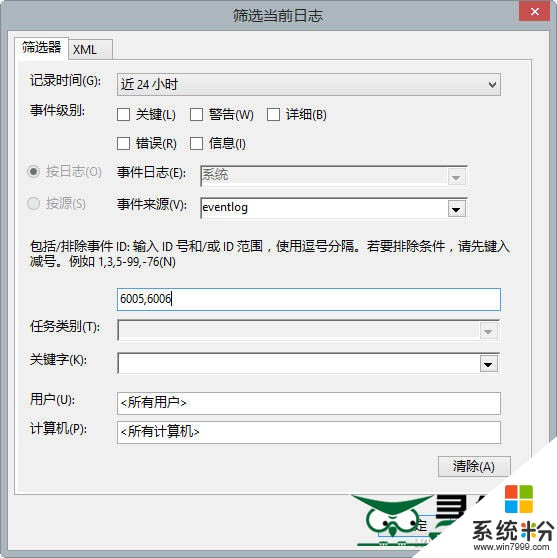
寻修网小技巧:
Windows XP系统会将系统产生以来曾经工作过的时间(包括开机和关机时间),保存在C:WindowsSchedLgU.Txt目录下(其中C为系统分区),所以我们只要用记事本打开该文件,就能看到相关信息,从而免去要进入“事件查看器”才能查看的麻烦。
3. 访问记录,轻松呈现如果PC中保存有重要或私密的文件,我们当然不希望孩子访问它们。那么,我们怎样才能知道孩子用机时都访问过哪些文件,进入过什么目录呢?同样简单,我们只需借助于查看Recent目录中的信息,即能轻松达到目的。
Recent中记录着用户最近打开过的所有文件和文件夹信息(如图4)。其默认保存路径为“C:Users用户名Recent”(XP系统中为“C:Documents and Settings用户名Recent”),属性为隐藏,所以查看前,我们需要先在Windows资源管理器的菜单栏中,单击“查看→选项”,打开“文件夹选项”对话框,切换到“查看”标签,在“高级设置”列表中,取消对“隐藏受保护的操作系统文件”项的勾选,同时选中“隐藏文件和文件夹”项中的“显示隐藏的文件、文件夹和驱动器”子项(如图5),单击“确定”按钮才能让其显现。
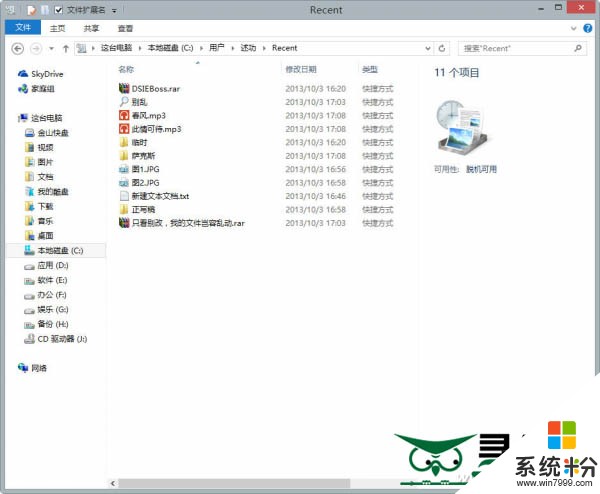
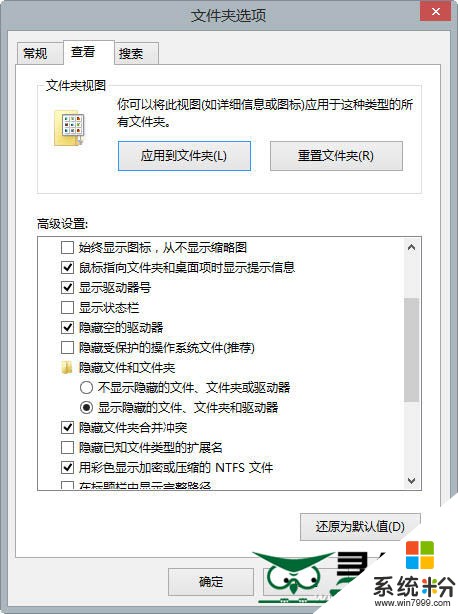
在“事件查看器”中,我们能够查看从安装系统以来,用户运行过的所有程序及服务,不过,由于“事件查看器”中显示的信息过多,且记录的程序并非以程序名来显示,所以对于一般用户而言,要想通过它了解到某段时间本机究竟运行了什么程序,的确有不少难度。其实只要愿意,我们完全可以通过一种更为简单的方法来达到目的。
以管理员身份登录系统,进入C:WindowsPrefetch目录,本机自安装系统以来运行过的所有程序,及运行的时间等信息即会出现(如图6)。虽然这些程序默认显示的是其可执行文件的名称,但由于这些名称非常直接,所以我们还是很容易辨识出它对应的具体程序,这样,在我们不在家的这段时间里,孩子究竟运行过什么程序,也就一目了然了。

寻修网相关阅读:
商用笔记本“新三大件”——M.2接口SSD、802.11ac无线网卡和4G移动网络
不能用机箱的电源开关来关机
HP惠普笔记本电脑:BIOS 被设置错误如何恢复到默认设置
HP惠普笔记本电脑:如何使用机器自带麦克风
图文详解让word文件字体显示效果在Windows 7下和在XP下保持一致
寻修网系列阅读:
笔记本电脑保养系列专题文章
笔记本电脑使用技巧系列专题文章
windows系统常见问题处理大全
Windows 8探密系列
windows8使用技巧系列文章
windows 7使用技巧
WPS使用技巧系列文章
IE8使用技巧
IE浏览器常见故障处理大全
Office使用技巧系列文章
苹果iOS5系统功能详解
自己动手,丰衣足食——寻修网DIY系列文章
智能手机、平板电脑ROOT全攻略
各种操作系统安装图文教程
excel常用函数公式大全
iPad(iPad2)使用技巧
以上就是怎样才能让电脑用机轻松,让电脑用机轻松的方法教程,希望本文中能帮您解决问题。